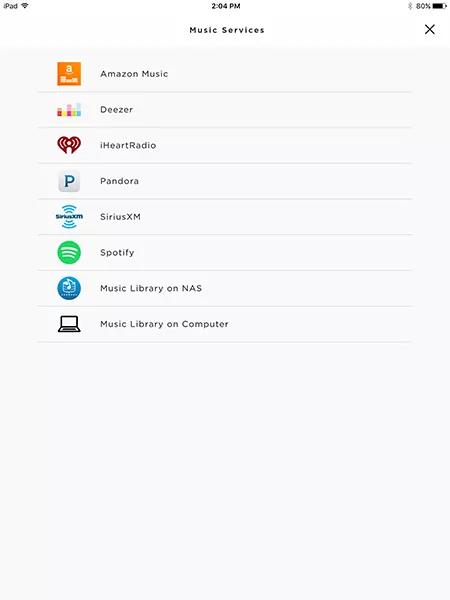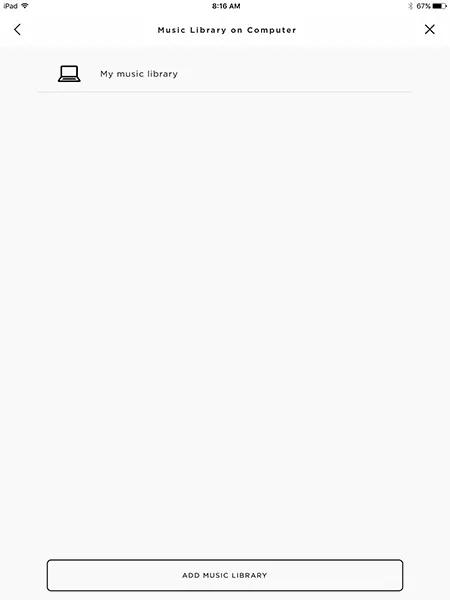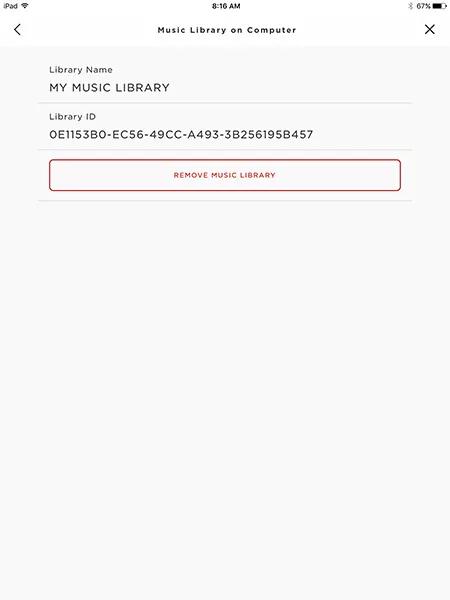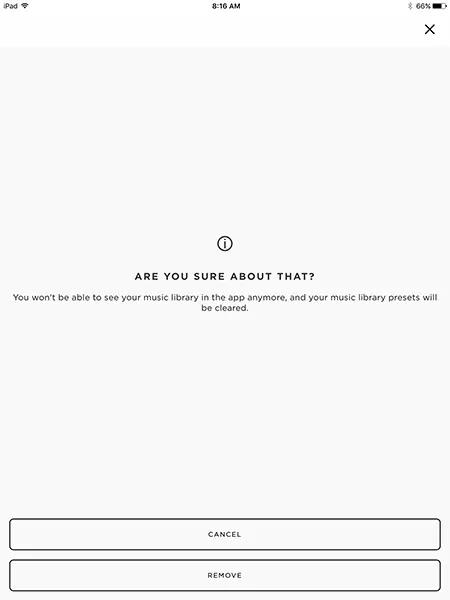Back to article
3348
Een muziekbibliotheek verwijderen
Je kunt een muziekbibliotheek verwijderen die je eerder aan je SoundTouch-account hebt toegevoegd. Dit helpt bij het organiseren van uw app als u de bibliotheek niet langer gebruikt.
Verwijder de muziekbibliotheek via de SoundTouch app.
- Tik op het menupictogram in de linkerbovenhoek
- Selecteer Instellingen
- Selecteer muziekservices
- Kies muziekbibliotheek op computer of muziekbibliotheek op NAS , afhankelijk van waar de bibliotheek zich bevindt
- Selecteer de muziekbibliotheek die u wilt verwijderen
- RAAK MUZIEKBIBLIOTHEEK VERWIJDEREN AAN
- Tik op VERWIJDEREN in het bevestigingsscherm
Was dit artikel behulpzaam?
Hartelijk dank voor je feedback!